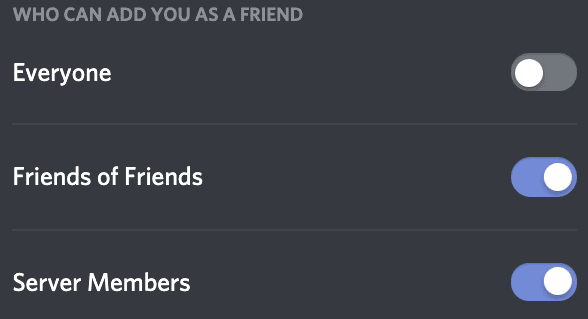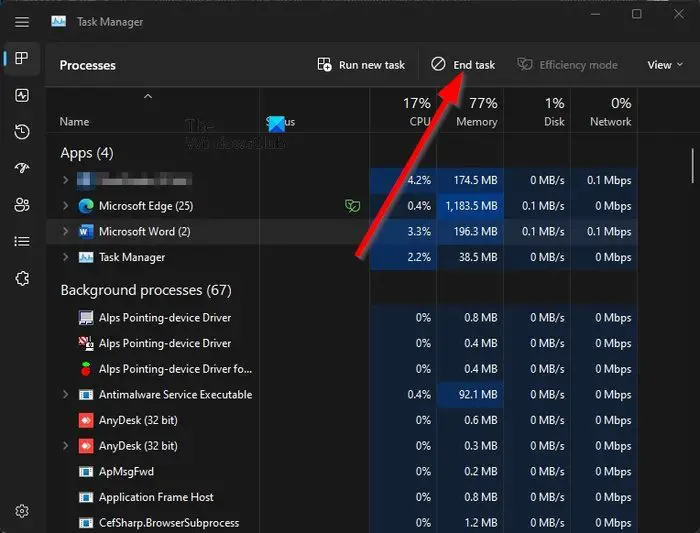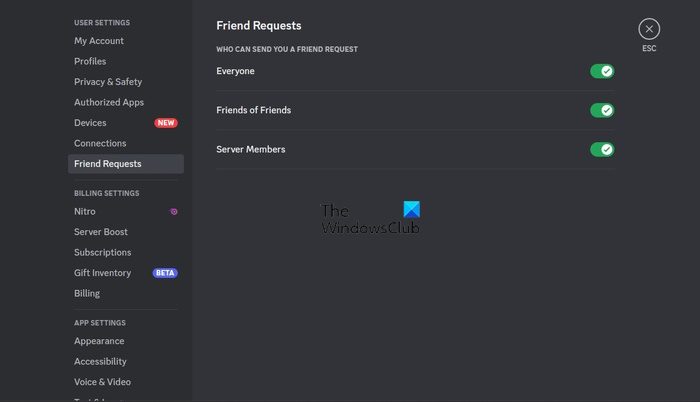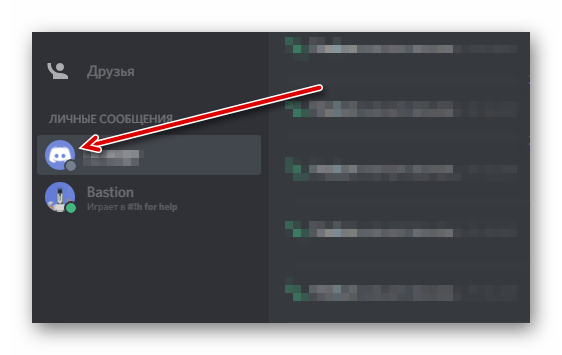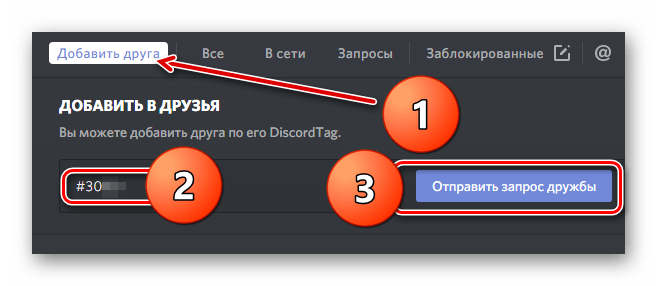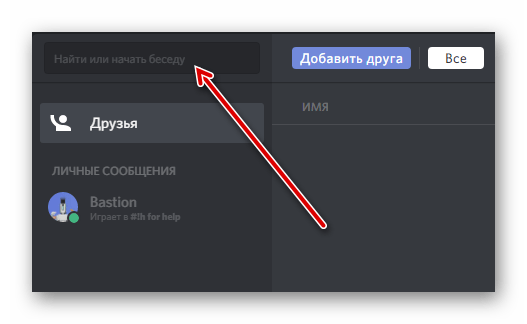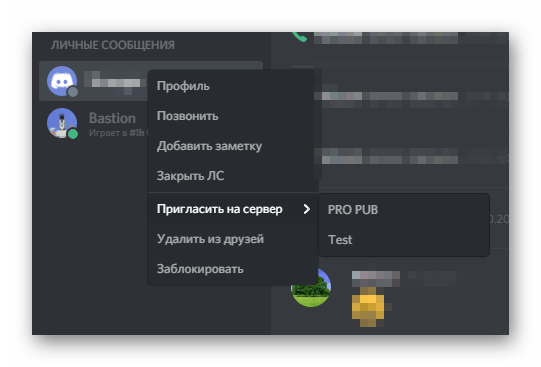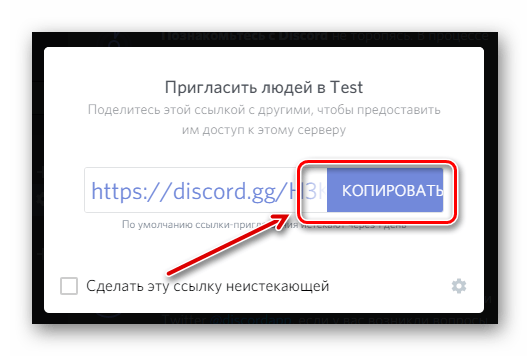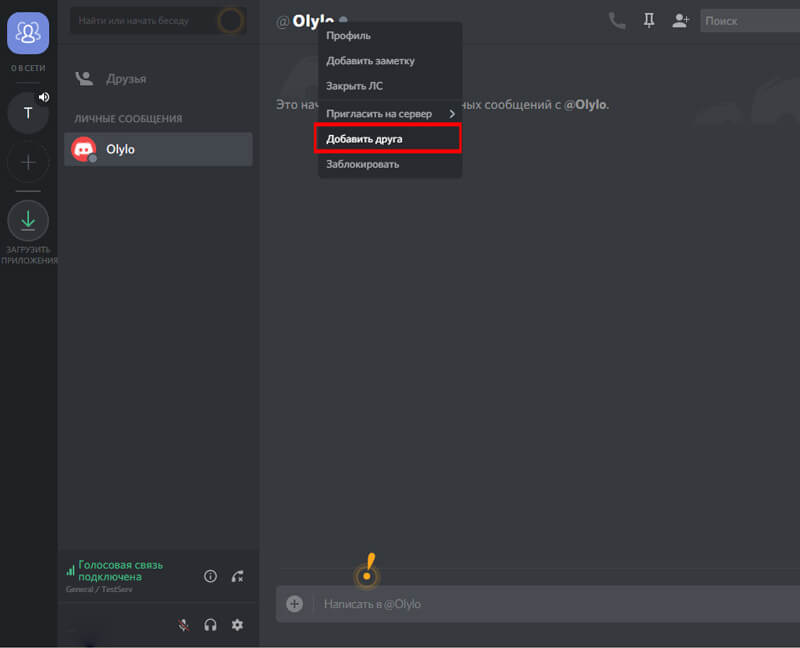3 способа исправить неработающий запрос на добавление в Discord (06.11.23)
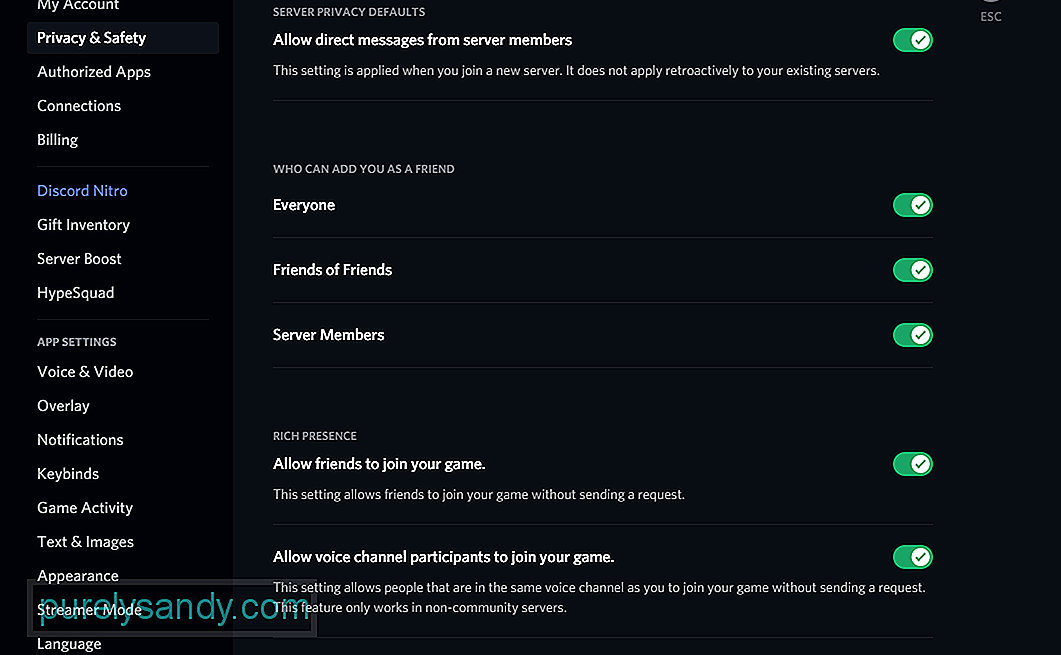
Discord — это социальная платформа, которая позволяет вам общаться с друзьями с помощью голоса, видео и текстовых сообщений. Это позволило многочисленным сообществам расти. Через Discord вы можете легко принять участие в любом из этих сообществ.
В результате вы также можете найти новых друзей. Как и другие приложения для социальных сетей, Discord можно использовать для отправки запросов в друзья другим игрокам. Для этого все, что вам нужно сделать, это щелкнуть правой кнопкой мыши их профиль и отправить запрос на добавление в друзья. Если они примут ваш запрос, они будут добавлены в ваш список друзей.
Популярные уроки Discord
Как исправить неработающий запрос на добавление в друзья в Discord?
Многие игроки не понимают, отправляя запросы на добавление в друзья определенным игрокам. Всякий раз, когда они пытаются отправить один, он просто не работает. Проще говоря, их функция запроса дружбы в Discord не работает. По крайней мере, они так думают.
Однако они не знают, что Discord также имеет определенные правила и ограничения, которые могут помешать им отправлять кому-либо запросы на добавление в друзья. Сегодня мы будем использовать эту статью, чтобы определить все возможности того, почему вы не можете отправить запрос дружбы в приложении.
Одна из основных причин, по которой вы не можете отправить пользователю запрос о дружбе, может быть связана с тем, что у него просто отключена функция в настройках. У каждого пользователя в Discord есть возможность отключить запросы дружбы от совершенно незнакомых людей или от кого-то на том же сервере, что и он. Он также может отключить запросы дружбы от всех.
В любом случае это означает, что даже если вы находитесь на том же сервере, что и он, если у него включена эта опция, он не получит ваш запрос на добавление в друзья. Следовательно, вы можете отправить ему запрос о дружбе, только если он разрешит другу сделать запрос в настройках.
В случае, если пользователя нет на каком-либо общем сервере, и вы пытаетесь отправить ему запрос в друзья через фильтр поиска. Затем мы настоятельно рекомендуем вам проверить написание, которое вы вводите. Очень вероятно, что вы вводите неправильное имя пользователя.
Наконец, вы можете попробовать использовать другое устройство или платформу для отправки запроса в друзья. Например, если вы пытались отправить запрос на добавление в друзья через настольное приложение Discord, попробуйте вместо этого использовать Discord в своем браузере или телефоне.
Это может помочь решить вашу проблему, поскольку иногда проблема заключается в самом серьезном на используемой платформе.
Итог
Хотите знать, почему запрос на добавление в друзья не работает в Discord? Просто следуя приведенным выше инструкциям, вы легко сможете решить проблему навсегда.
YouTube видео: 3 способа исправить неработающий запрос на добавление в Discord
06, 2023
Discord — очень популярная социальная платформа для геймеров. Пользователи создали целые игровые сообщества вокруг Discord, а некоторые насчитывают тысячи участников. Геймеры, разделяющие общие интересы, могут собираться вместе на различных каналах Discord и участвовать в обсуждениях, которые для них важны.
Поскольку Discord — это социальная платформа, вы также можете отправлять запросы на добавление в друзья. Это очень полезная функция, особенно когда ваши товарищи по игре покидают ваш общий сервер, и вы больше не можете отправлять им DM. Но иногда ничего не происходит, когда вы пытаетесь добавить друзей в Discord, щелкнув правой кнопкой мыши или перейдя в их профиль. Даже если вы попытаетесь добавить их несколько раз, они нигде не появятся.
Хорошо, если Discord’s Добавить в друзья функция в настоящее время недоступна для вас или не работает, это руководство поможет вам быстро решить проблему.
Исправить Discord не отправляет запросы на добавление в друзья
1. Может они отключили запросы дружбы
Discord предлагает пользователям возможность отключить запросы на добавление в друзья от случайных пользователей. Другими словами, если вы больше не используете один и тот же сервер или у вас нет общих друзей, они не получат ваш запрос на добавление в друзья.
Если они действительно включили эту опцию, они никогда не получат ваши запросы о дружбе. И это объясняет, почему вы не получаете от них ответа.
Единственное решение для них — изменить свои настройки конфиденциальности и отредактировать Кто может добавить вас в друзья раздел.
Эта опция доступна в Пользовательские настройки → Конфиденциальность и безопасность таб.
2. Проверьте правильность написания
Если вы получаете сообщение «Запрос на добавление в друзья не выполнен, проверьте правописание‘, Сделайте это и еще раз проверьте правописание.
Убедитесь, что вы написали все правильно, и обратите внимание на заглавные буквы, пробелы и цифры.
Некоторые пользователи добавляли смайлики в название своего канала, так что обратите внимание и на эту крошечную деталь.
3. Используйте другую платформу для отправки запроса в друзья
Проверьте, можете ли вы отправить запрос о дружбе с другой платформы. Например, если проблема связана с приложением Discord для Android или настольным ПК, перейдите в веб-приложение Discord и проверьте, можно ли обойти проблему.
Мы надеемся, что вам удалось решить эту проблему, и ваши товарищи по игре приняли ваши запросы на добавление в друзья.
It is possible to send Friend requests to other users on Discord. This is important for platforms that want to build a strong community, and so far, Discord does have a strong community.
Now, recently several users of Discord have been complaining about their inability to send friend requests. When a friend request is sent, an error stating Friend Request Failed pops up.
How to fix the Friend Request not Working error on Discord
Fixing the Friend Request Failed error on Discord is not difficult once you know the underlying issues. The following solutions should be enough to set things straight:
- Use the correct username
- Restart the Discord app or reload the web app
- Edit the Discord privacy settings
1] Use the correct username
The first thing you should do here is to check if the username of the person you’re sending a friend request to is spelled correctly. A simple mistake in spelling can be the primary reason behind the Friend Request Failed error, therefore, one must try to refrain from making mistakes.
Once you’ve double-checked to find out if the spelling is fine, you should go ahead and send the request once more. If everything goes according to plan, then you should have no problems where errors are concerned.
2] Restart the Discord app or reload the web app
Yes, restarting or reloading might sound simple enough, but these actions are well known to solve most basic problems. So, if you have come face to face with the friend request error as of late, then restarting the Discord desktop app should be one of the first actions to take.
Now, if you have problems closing the app to initiate the restart, then please right-click on the Taskbar.
After that, select Task Manager from the context menu.
Go to the Processes tab and look for Discord.
Right-click on the app, then click on End Task.
Finally, click on the shortcut to boot into the Discord app once more.
Alternatively, if you use the Discord web app, reload the page from your favorite web browser.
Read: How to Block or Unblock Someone on Discord
3] Edit the Discord privacy settings
Here’s the thing, if you have disabled the friend request feature, then it is not uncommon for users such as yourself to come across the error in question. So, how can we get around this problem? Easy, so let us talk about it.
First, you must open the Discord app.
Sign in if you haven’t done so already.
Click on the Settings icon right away.
From the left panel, then, you must look for Friend Requests.
Click on it, then toggle on all the options for WHO CAN SEND YOU A FRIEND REQUEST.
Ensure that Everyone, Friends of Friends, and Server Members are all selected.
We should note that in some cases, the user you’re trying to send a friend request to has blocked you. If this is the case, then chances are it could be the reason why you see the error message.
READ: Valorant Discord crashing with 404 error
How to tell if someone has blocked you on Discord?
If another user on Discord has blocked you, then you won’t be able to receive notifications pertaining to this person. Furthermore, you will not have the ability to contact them, but still have the option to read their messages on the server.
Does Discord maintain a friend request limit?
The answer to that question is yes. There is indeed a limit to the number of friend requests you can send. Once you’ve attained 1000 friends, then Discord will block you from sending out more requests.
Почему Discord не позволяет мне добавлять друзей? Discord — это общедоступное приложение для геймеров. Бенефициары создали в приложении целые корпорации видеоигр, и у некоторых есть миллионы последователей. Геймеры, которым нравятся одни и те же вещи, игры и т. Д. Им удается собираться по разным каналам этой платформы, они могут участвовать в разных интересующих между собой темах.
Поскольку Discord — это общее приложение, вы также можете отправлять запросы на добавление в друзья. Это может быть очень выгодной функцией, в основном, когда ваши друзья по видеоиграм покидают свой обычный сервер, и вы не сможете отправлять сообщения частной стороне. Но время от времени вы не можете найти или добавить друзей в свою учетную запись Discord или не можете найти их профили.
Как решить ту, которую нельзя добавить в друзья.
- Возможно, вы отключили запросы на добавление в друзья.
Приложение дает бенефициарам возможность случайным образом отключать запросы друзей от бенефициаров. Это означает, что у них может не быть общих друзей или они не используют один и тот же сервер, в таком случае эти люди не смогут получать ваши запросы на добавление в друзья.
Возможно, единственное возможное решение — отредактировать файл и изменить любые настройки конфиденциальности, которые у вас могут быть.
- Изучите простую форму, в которой вы пишете имена.
Вы можете получить уведомление типа «Запрос на добавление в друзья не выполнен, проверьте правописание», вам нужно будет это сделать и исправить.
Вы должны быть уверены, что все пишете очень хорошо, и уделяете большое внимание пробелам и заглавным буквам.
Некоторые бенефициары добавили смайлики в псевдонимы своего канала, вы также должны следить за этими мелочами, чтобы иметь возможность найти пользователя.
- Вы должны использовать другое приложение, чтобы отправить запрос.
Проверьте, можете ли вы отправить запрос на добавление в друзья из другого приложения. Например, если проблема связана с платформой Discord для Android или перейдите на платформу для разногласия в сети и посмотрите, сможете ли вы решить эту проблему.
Как настроить сервер видео
Когда теория на столе, пришло время поговорить о процессе ее активации, и в нем нет особой загадки. По сути, единственное, что нам нужно, — это иметь собственный сервер или, в противном случае, разрешения на управление им. После получения соответствующих разрешений все, что вам нужно сделать, это создать новый голосовой канал (Щелкните правой кнопкой мыши раздел каналов вашего сервера и выберите «Создать канал»).
Как найти друзей в раздоре?
Понятно, что это приложение не принесет вам много пользы, если вам не с кем поговорить или поиграть, как найти и добавить друзей к счастью, это довольно легко и просто сделать.
Когда вы создали свою учетную запись и начали сеанс, на главной странице вы найдете параметр, отмеченный как друзья, и зеленую кнопку для «Добавить в друзья». Вы должны спросить своих друзей, какой у них лейбл на платформе Discord, и вы можете добавить их оттуда.
Discord – это мессенджер, посредством которого пользователи могут общаться между собой через чат сообщений или голосом. Чтобы начать общение, необходимо знать, как добавить нового друга в программе Дискорд. Используют несколько способов – по нику пользователя, отдельному хештегу или номеру телефона юзера. Кроме того, можно пригласить в игру через приложение или создать отдельную беседу.
Как найти человека
Чтобы начать использование приложения, необходимо отыскать друзей и добавить нужные профили в список контактов.
Главные способы поиска:
- обмен значениями ID – каждое устройство обладает идентификатором, с помощью которого можно соединить гаджеты через сеть. Нужно запустить софт, ввести номер и кликнуть по клавише «Отправить запрос дружбы»;
- социальные сети – найти нужные аккаунты можно через сервисы VK, Одноклассники и другие;
- форумы, специализированные сайты – люди часто используют отдельные площадки, где начинают и продолжают общение по интересам.
Отыскать профили людей, которым также необходимо общение, можно в разных местах, главное – не прекращать поиски.
Внимание! В приложении Дискорд нет возможности искать профили по нескольким символам, как в стандартных поисковиках. Преимущество такого ограничения – невозможно добавить в список доступных имен случайного юзера.
По нику
Несложный способ отыскать профиль – использовать имя аккаунта (если информация предоставлена без тега). Инструкция:
- открыть начальную страницу программы;
- раскрыть блок «Друзья»;
- кликнуть по строке «Добавить»;
- в отдельное поле впечатать данные «ник#0000» (кавычки не ставить), использовать латинские символы, после «решетки» можно пропечатать тег, если известен;
- посмотреть результаты.
Необходимо проверять напечатанное переда запуском процесса – лишние символы (пробелы, другая языковая раскладка, иные ошибки) не позволят успешно завершить операцию.
Внимание! Для поиска требуется зайти в аккаунт, введя логин и пароль. Если данные утеряны, нужно узнать прикрепленную почту и восстановить информацию. В некоторых случаях необходим доступ к номеру телефона.
По хештегу
Приложение Дискорд прикрепляет к каждому пользователю отдельный код, или хештег. Предоставить данные может только владелец учетки. Чтобы узнать значение, следует пройти несколько шагов:
- открыть приложение, ввести логин и пароль;
- перейти на вкладку «Настройки» (обозначается символом шестеренки);
- кликнуть по пункту «Моя учетная запись», затем – по строке «Имя пользователя».
Тег – это прикрепленные четыре цифры. Чтобы активировать запрос, нужно выполнить алгоритм из предыдущего пункта – ввести значение «0000#1234» и подтвердить начало процесса кнопкой «Enter».
По номеру телефона
Чтобы искать людей без тега или наименования акка, нужно выполнить определенный алгоритм действий:
- запустить программу через браузер (мобильная вариация не подойдет);
- выбрать подпункт «Поиск друзей» (располагается слева);
- кликнуть по кнопке «Добавление»;
- напечатать номер.
После этого на мониторе появится нужный вариант, необходимо нажать пункт «Добавить», и профиль появится в списке.
Как добавить друга в Discord
Пополнить список доступных к общению профилей можно на ПК или через телефон. Способы немного отличаются – необходимо ознакомиться с представленными инструкциями заблаговременно.
На ПК
Если Дискорд используется на компьютере (стационарном или портативном), друзей добавляют, исходя из информации главного профиля – через общие контакты, смежные сервера и иные источники. Доступные разделы:
- несколько блоков – например, ожидающие предложения (те, от которых еще нужно принять входящую заявку);
- список юзеров, находящихся онлайн;
- «черный» список.
Кроме того, владелец акка может посмотреть полный перечень номеров и имен (независимо от текущего статуса).
На мобильном телефоне
Для изменения характеристик через мобильное приложение выполняют следующие шаги:
- активировать утилиту через иконку;
- в верхней части справа нажать на символ плюса;
- ввести необходимые значения (как в предыдущих пунктах).
Формат поиска – имя, затем «решетка», четырехзначный тег. После этого нужно дождаться, пока заявка будет подтверждена.
Как пригласить в игру через Дискорд
Подключение к игровому процессу через Discord – достаточно новая функция. Чтобы начать общение, нужно пройти несколько шагов:
- открыть приложение;
- в верхней части кликнуть по значку, изображающему двух человечков;
- откроется список возможностей, где следует выбрать «Пригласить»;
- скопировать представленный адрес (ссылка с контактом действующего профиля).
После этого нужно отправить скопированный элемент другу, которого хочется присоединить к игровому процессу.
Как добавить человека в беседу
Если игровой процесс собирает много людей, можно создать отдельный чат, куда затем можно будет добавлять новых пользователей. Подходящий вариант – формирование отдельного сервера для общения. Этапы действий:
- запустить утилиту:
- на левой панели софта кликнуть по символу «+»;
- откроется дополнительное меню, где следует кликнуть по строке «Создать сервер»;
- настроить элемент – выбрать наименование, регион, прикрепить изображение, которое будет аватаром;
- нажать на пункт «Создать».
После этого пользователю нужно выбрать вариант добавления новых собеседников – через закрытую ссылку или из списка прикрепленных к профилю друзей. В первом случае необходимо отправить ссылку контакту, который нужно добавить. Во втором – кликнуть правой клавишей по иконке друга и выбрать пункт «Пригласить на сервер».
Можно ли просмотреть чужих друзей?
Программа Дискорд предоставляет возможность посмотреть перечень контактов определенного профиля. Инструкция:
- открыть учетную запись нужного человека;
- кликнуть левой клавишей по аватарке;
- в представленном списке вариантов выбрать подходящий пункт.
Внимание! Программа позволяет настроить уровень параметра конфиденциальности пользователей. Юзер может закрыть доступ к некоторой информации – например, к списку друзей. В данном случае посмотреть данные со сторонней учетки не получится.
Возможные проблемы
В некоторых случаях возникают проблемы с пополнением перечня контактов. Если на мониторе появилось уведомление с текстом «Ошибка отправленного запроса дружбы», необходимо проверить следующие пункты:
- проверить корректность написания имени юзера до и после значка «решетки» (в том числе характеристики действующей раскладки и регистра информационных данных);
- профиль может быть не найден по причине установления функции, скрывающей акк от поисковых софтов;
- иногда предлагают добавить в друзья удаленные профили.
В последних двух вариантах необходимо написать владельцу страницы и описать возникшую ситуацию. Можно попробовать заново отправить ссылку или использовать другой способ добавления в друзья.
Мессенджер Дискорд подходит для общения в чате или голосом, в играх или стандартной переписке. Многие пользователи отмечают, что в игровом формате Discord подходит больше, чем другие аналогичные программы (например, Skype). Добавить друга несложно – можно использовать версии на компьютере или телефоне, ник, тег или привязанный номер.